První informace o komponentách smyčky v Microsoft Teams
Poslali jste někdy nějaký obsah do chatu a přáli jste si, aby váš tým mohl jen přidat své nápady a zpětnou vazbu přímo do zprávy, bez spousty tam a zpět? Díky komponentám smyčky je to dnes všechno možné. Další informace získáte v tomto článku.
1. Komponenty smyčky jsou vytvořené pro spolupráci
Když odešlete komponentu Smyčka, všichni členové chatu ji můžou upravit přímo a okamžitě vidět změny. To znamená, že můžete spolupracovat přímo v chatovací zprávě. Pokud to chcete vyzkoušet, přejděte do oblasti zasílání zpráv a začněte prázdnou zprávou. Vyberte Opakovat komponenty 

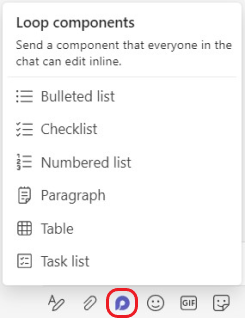
2. Ukládají se automaticky
Komponenty smyčky se automaticky ukládají na OneDrive, což znamená, že je můžete najít z Office.com kromě Teams. Doporučujeme dát komponentám snadno zapamatovatelné názvy (název se používá také pro název souboru), abyste je mohli rychle vyhledat a najít.
3. Možnosti spolupráce jsou nekonečné
Níže je uvedeno pět běžných použití součástí smyčky. Jakmile ale začnete, pravděpodobně objevíte nové způsoby, jak vašemu týmu pomoct efektivněji spolupracovat.Spoluvytváření: Chcete od svého týmu pomoct najít ta správná slova? Pomocí komponent Smyčky můžete vytvořit úvod do prezentace, nadcházející příspěvek na sociálních sítích nebo dokonce důležitý e-mail klientovi.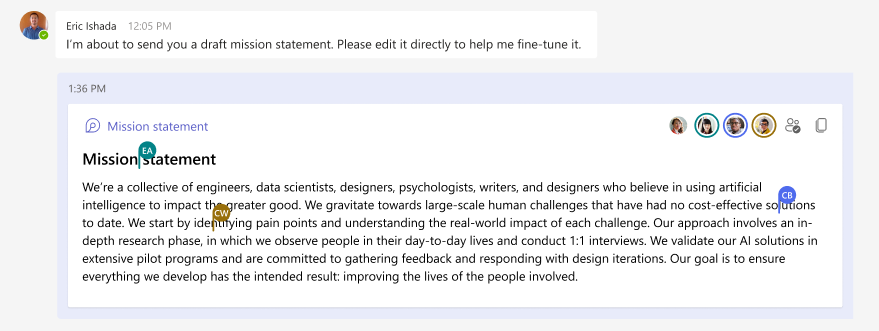
Řízení projektů: Komponenta seznam úkolů nabízí superlehkou možnost přiřazovat práci s termíny splnění lidem ve vašem týmu. (Nezapomeňte je @mention, aby dostali oznámení, že mají úkol.) Po dokončení práce může každý uživatel označit svůj úkol jako dokončený. Vlastně je to docela potěšující – úkol se přeškrtne ze seznamu přímo před vašima očima.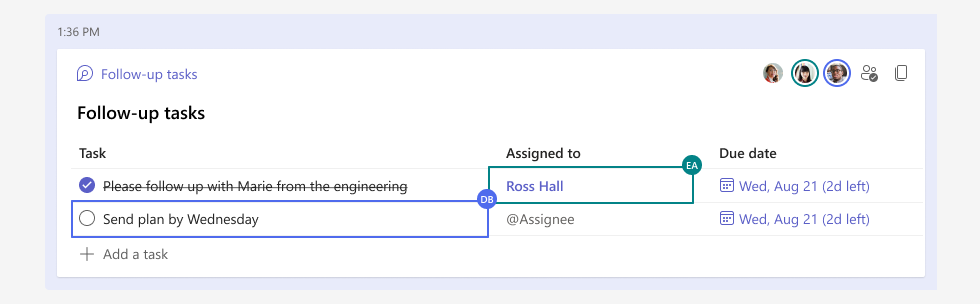
Zaměření diskuze: Komponentu můžete použít jako "malou skupinovou místnost", abyste měli místo, kde se můžete zaměřit na jedno téma, zatímco hlavní vlákno chatu pokrývá širší povrch. To je užitečné hlavně v případě, že se snažíte dosáhnout souladu a zavřít rozhodnutí. Několik tipů:
-
Vždy můžete kliknout na libovolný obsah a krátce tam najet myší, abyste viděli, kdo přispěl do této části diskuze.
-
Když se budete ptát nebo si všimnout rozdílů v názorech, můžete chtít vložit komentář, protože to vám připisuje cokoli, co napíšete. Do komponenty zadejte // a pak vyberte Komentář.
-
Připněte zprávu k komponentě tak dlouho, dokud je vaše diskuze aktivní, aby se k ní všichni mohli snadno vrátit. Přejděte na Další možnosti


4. Komponenty jsou snadno sdíleny a vždy odrážejí nejnovější změny
Komponentu Smyčka můžete zahájit v jednom chatu a pak ji sdílet s jiným a pozvat další lidi ke spolupráci. Vyberte Kopírovat odkaz 
5. Více pochází z Microsoft Loop
Komponenty smyčky byly spuštěny jako první v chatu v Teams, ale v budoucnu přijdou do kanálů Teams a do dalších aplikací M365. Komponenty smyčky jsou jen jedním prvkem Microsoft Loop. Přečtěte si další informace o loopu a plánech Microsoftu pro tuto výkonnou a flexibilní aplikaci.










